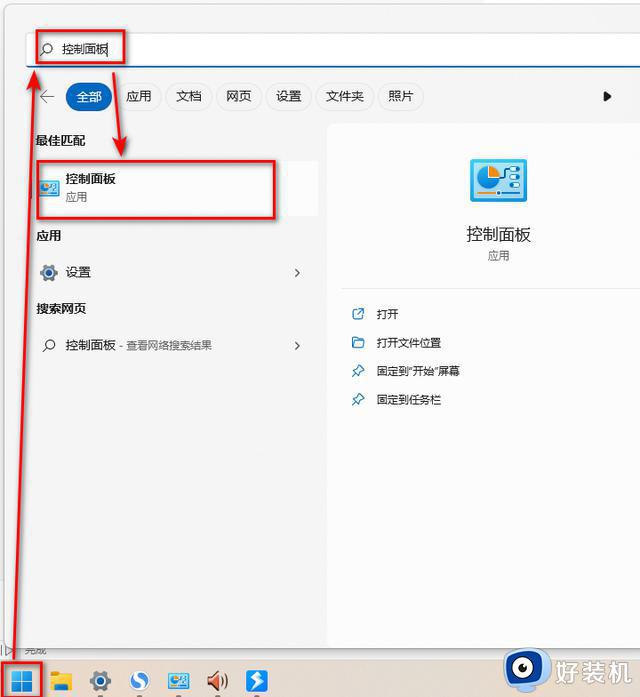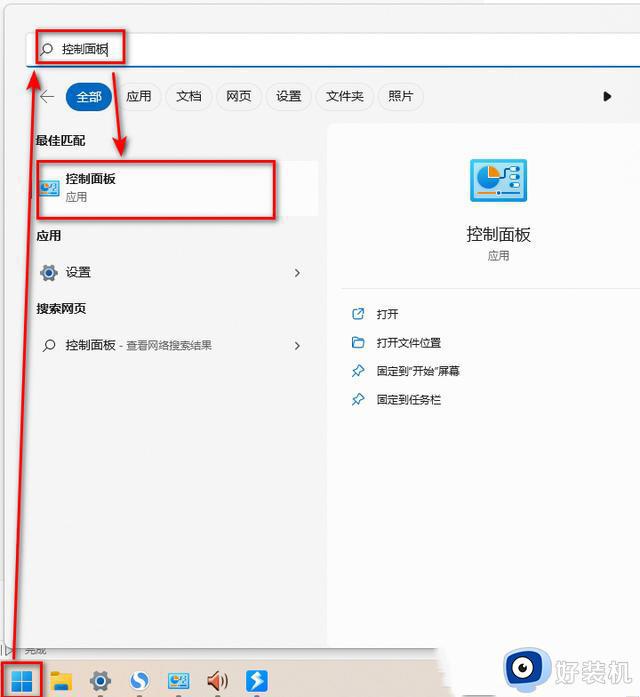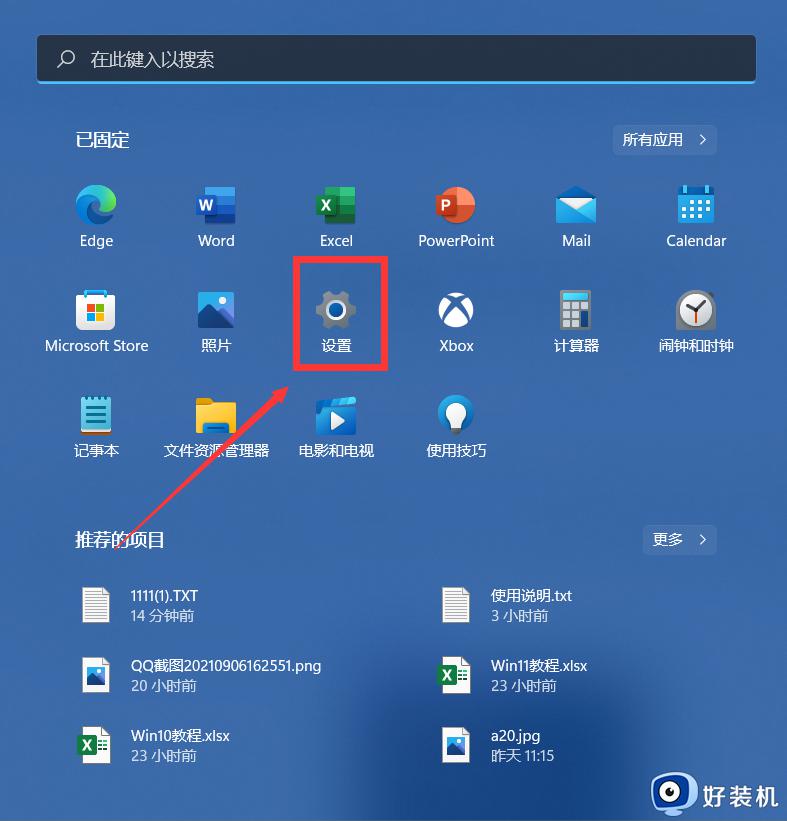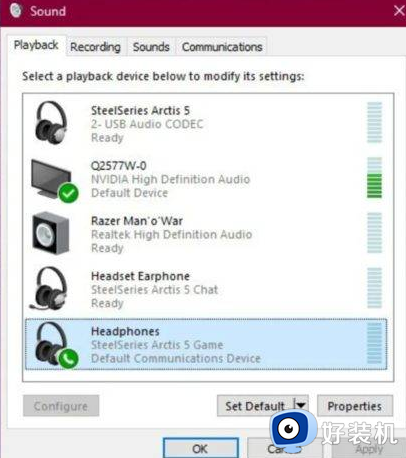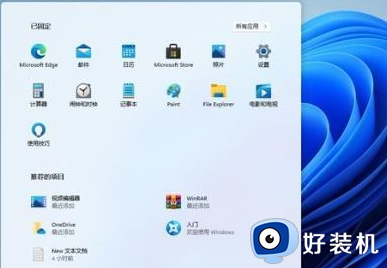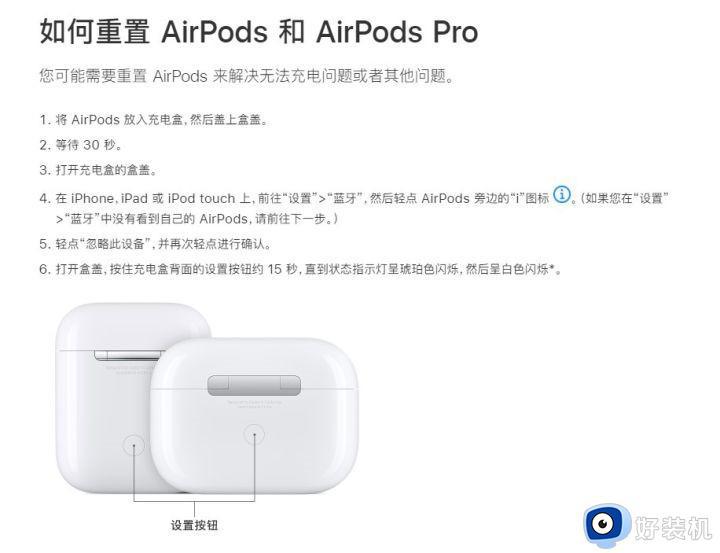win11前面板耳机插孔无反应怎么回事 win11前置耳机插孔没反应无声音如何解决
时间:2023-11-23 10:27:16作者:huige
近日有不少用户在使用win11系统的时候,遇到这样一个问题,就是将耳机插入前面板耳机插孔之后,却发现无反应,根本没有声音,很多人遇到这样的问题都不知道要怎么办,有遇到了这样情况的用户们不用担心,本教程这就给大家介绍一下win11前置耳机插孔没反应无声音的解决方法。
方法如下:
方法一:可能是音频设备管理器出现问题
1、首先在下方搜索框中搜索“控制面板”并打开。
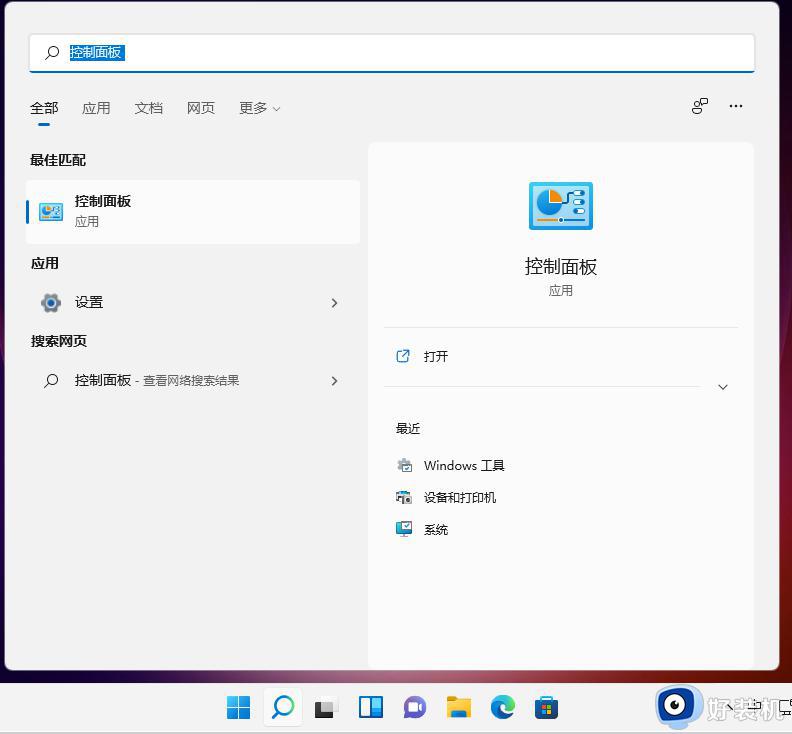
2、打开控制面板后在其中找到“硬件和声音”。
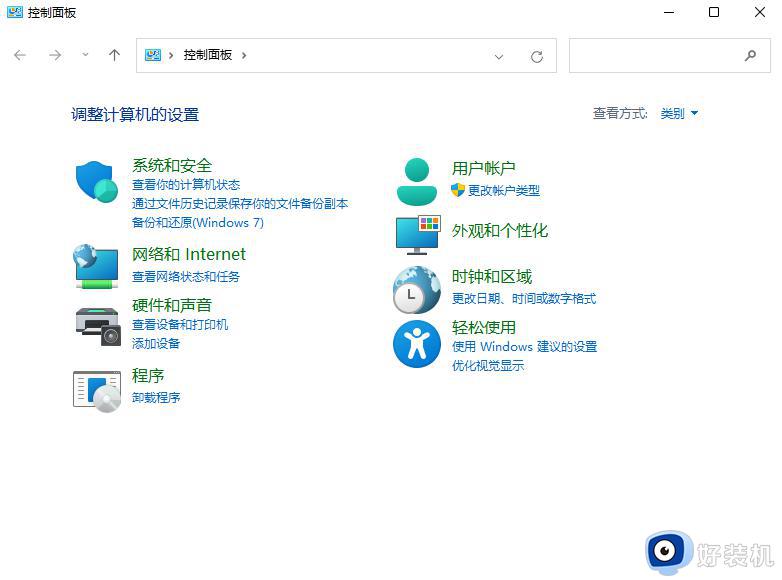
3、在硬件和声音中找到“Realtek高清晰音频管理器”后,在管理器的右下角找到“插孔设置”,再勾选“AC97前面板”,勾选之后点击右下角的“确定”。接着等待自动重新加载音频装置,完成就可以了。

方法二:重装的win11系统组件缺失
如果我们重新加载设备也解决不了耳机没声音的问题,那就只能重装系统了。
以上给大家介绍的就是win11前面板耳机插孔无反应的详细解决方法,有遇到这样情况的小伙伴们可以参考上面的方法步骤来进行解决吧。